
나의 티스토리 블로그를 좀 더 사람들에게 각인시키고 싶으신 분 계시나요? 그렇다면 파비콘을 설정하시는 걸 추천하면서 적용 방법을 알아보도록 하겠습니다.
파비콘이란?
파비콘(Favicon)dms "favorites icon"의 줄임말로, 웹사이트를 대표하는 작은 아이콘입니다. 주로 브라우저의 탭에 표시되기 때문에 사이트를 쉽게 인식할 수 있는 네임택같은 역할을 합니다.

.ico 파일 전환 사이트 추천
1️⃣ 만들어 놓은 파비콘 디자인을 준비 (되도록이면 png파일로 준비)
2️⃣ ico파일로 전환 후 저장
Favicon.io - The Ultimate Favicon Generator (Free)
With Favicon.io you can quickly generate a favicon for your website for free!
favicon.io
티스토리에 파비콘 적용하기
1️⃣ 블로그 관리로 이동
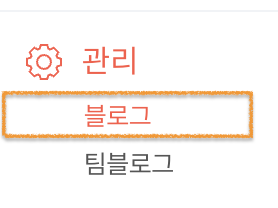
2️⃣ 블로그 설정 > 파비콘에서 불러오기 선택

3️⃣ 저장해놓은 파비콘 ico 파일 선택
4️⃣ 변경사항 저장

5️⃣ 확인

파비콘 변경 구글 검색에 반영 요청하기
1️⃣ 블로그 관리 > 스킨 편집 > html 편집 클릭


2️⃣ 파일 업로드 클릭

3️⃣ 맨 아래에 위치한 추가 클릭

4️⃣ 파비콘 .ico 파일 업로드
⚠️ 파비콘 .ico 파일 이름을 favicon.ico로 하는 걸 추천합니다. 파일 이름 제한 있음
5️⃣ HTML 클릭 후 복사한 파비콘 주소를 붙여넣기
<link rel="icon" href="복사한 주소 붙여넣기">
<link rel="shortcut icon" href="복사한 주소 붙여넣기">
더 자세한 내용은 구글 검색 센터 > 파비콘에서 참고할 수 있다.
이렇게 하면 끄읕~!
구글이 파비콘을 찾아 업데이트할 때까지 시간이 조금 걸리기 때문에, 구글에서 블로그를 검색시 파비콘이 바로 보이진 않을겁니다. 하지만 차분히 기다려보자구요! 제 파비콘이 구글 검색 결과에 나오게 되면 다시 업데이트하겠습니다 :)
'티스토리 정보' 카테고리의 다른 글
| 티스토리 블로그 포스팅 링크 버튼 만들기 (0) | 2024.11.29 |
|---|---|
| 티스토리 서식 사용 방법 적용하기 (2) | 2024.11.28 |
| 티스토리 블로그 포스팅 제목 배경 흐리게 블러처리하기 (4) | 2024.09.09 |
| 티스토리 글 밑줄 형광펜 효과 생성 (4) | 2024.09.06 |
| 티스토리 인용구 꾸미기 (7) | 2024.09.06 |



